يظهر ملف Portable Document Format (PDF) أو صورته كعائن بدلا من صورة فعلية في منشور. يعد هذا الأمر مناسبا للمنشورات عبر الإنترنت، ولكنه غير فعال لطباعة المنشورات. إليك كيفية إضافة ملف PDF.
-
افتح المنشور وضع المؤشر حيث تريد وضع ارتباط PDF أو الصورة.
ملاحظة: لا يمكنك إدراج ملف PDF أو صورة في مربع نص، لذا قم ب مساحة لاارتباط PDF خارج مربع النص.
-
انقر فوق إدراج > كائن.
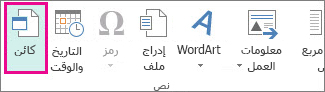
-
انقر فوق "إنشاء من ملف"،وانقرفوق "استعراض"، واعثر على ملف PDF أو صورته.
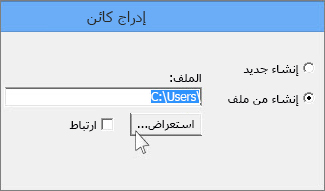
-
انقر فوق "فتح"،ثم انقر فوق "موافق".
ملاحظة: غالبا ما تفضل الطابعات التجارية استخدام ملف PDF لطباعة المنشورات. للحصول على معلومات حول تحويل المنشور إلى ملف PDF، راجع "حفظ باسم" أو تحويل منشور إلى .pdf.










